Владельцы игровой приставки PS3 нередко сталкиваются с различными сбоями и ошибками в системе. Некоторые из них устраняются простой перезагрузкой устройства, а некоторые только изменением определенных настроек. Так одна из самых распространенных ошибок имеет кодировку DNS 80710101, и появляется при попытке войти в PlayStation Network на прошивке Rebug. В данной статье будет приведена подробная инструкция по устранению неполадки.
Первым делом откроем программу «Rebug Toolbox». Данная утилита обеспечивает доступ к различным функциям прошивки, а также отвечает за ее настройку.

Откроем программу «Rebug Toolbox»
Теперь переходим во вкладку «System Mode» и в боковом меню выставляем параметр «Rebug». Если он стоит по умолчанию, то ничего менять не нужно.

Переходим во вкладку «System Mode»
После этого заходим в раздел «XMB Operation Mode» и в открывшемся справа меню выбираем пункт «Debug».

Заходим в раздел «XMB Operation Mode»
Затем на экране появиться всплывающее окно, в котором потребуется нажать кнопку «Ок».

Нажимаем «Ок»
Далее нужно выполнить перезапуск системы. Для этого переходим во вкладку «Restart System» и в боковом меню выставляем параметр «Soft».

Переходим во вкладку «Restart System»
Ожидаем перезагрузку консоли, после чего открываем настройки и листаем в самый конец. Здесь потребуется нажать по пункту «Debug Setting».

Нажимаем по пункту «Debug Setting»
На экране должен открыться раздел с настройками прошивки, в котором нужно спуститься до четвертой строки (NP Environment).

Листаем до строки «Np Environment»
Теперь обратите внимание на значение, установленное в данном пункте. По неизвестным причинам на прошивке Rebug оно может сбиваться, а это означает, что его нужно отредактировать. Параметр SP-INT не подходит для настроек сети, поэтому нажимаем на крестик и в поле ввода изменяем его на NP.

Нажимаем на крестик и в поле ввода изменяем значение на NP
После этого кликаем по кнопке «Start» и перезагружаем консоль. Теперь при последующих запусках никакой ошибки появляться не будет.
Заключение
Таким образом, в данной статье была рассмотрена ошибка DNS 80710101 PS3. Чаще всего она появляется из-за неправильно выставленных настроек сети, которые могут сбиваться самостоятельно. Просто откорректируйте указанное значение и перезапустите приставку. Если у вас остались какие-либо вопросы, или вы можете предложить свои решения проблемы, то пишите их в комментариях.
Оценка статьи:




 (5 оценок, среднее: 5,00 из 5)
(5 оценок, среднее: 5,00 из 5)
![]() Загрузка…
Загрузка…
Самое читаемое:

10.02.2023
Как включить комментарии в Телеграмм канале
В последних версиях приложения Telegram появилось новшество – возможность оставления комментариев к посту….
Далее

17.03.2022
Как установить дополнительные виджеты на экран телефона Андроид
Если у Вас возникли сложности с тем, чтобы добавить виджеты приложений на смартфон, то это пошаговое руководство…
Далее

17.03.2022
Как очистить кэш телеграмма на телефоне Андроид
Люди, которые активно используют мессенджеры, зачастую не догадываются о том, что в их мобильных гаджетах…
Далее

17.03.2022
Как скопировать ссылку на свой телеграмм Андроид
Любой из пользователей мессенджера Телеграм в тот или иной момент времени задавался вопросом, как узнать, где…
Далее
Неустаревающая консоль Sony PlayStation 3 также подвержена ошибкам, для решения которых есть как простые решения, так и методы посложней.
Здесь предоставлен обновляемый список кодов ошибок PS3 и пути их устранения, который был составлен по информации с различных сайтов. Зачастую это сведения от других владельцев приставок, которые сталкивались с ними и поделились вариантами их устранения.
Получить код ошибки на своей PlayStation 3 крайне неприятно, так как нелегко узнать по большинству кодов, что они значат и как их исправить. Исправляю ситуацию. Смотрите так же: Коды ошибок PlayStation 5 и Коды ошибок PlayStation 4.
Если у Вас есть детали или уточнения для каких либо ошибок, пожалуйста, оставьте комментарий ниже.
PS3 Error code 710102
Ошибка DNS-сервера. Может возникать при включенном DHCP на устройстве, если DHCP и DNS-серверами являются точки доступа (ADSL-, VPN-, WiFi модемы и маршрутизаторы), e.g. D-link DSL G-604T. Если распределять адреса вручную, проблема исчезает. Если это по каким-то причинам невозможно, поможет тестовый запуск интернет-соединения (иногда это срабатывает только со второго раза).
PS3 Error code 80010001
Серьезная ошибка — возможность запуска игр отключена. Возможная причина — конфликт устройств Bluetooth.
PS3 Error code 80010006
Произошла ошибка при запуске.
PS3 Error code 80010007
Ошибка при запуске.
PS3 Error code 80010009
Настройте гарнитуру.
PS3 Error code 80010014
Эта ошибка иногда возникает после покупки игры в PS Store и попытки ее загрузки. Зайдите в «Загрузки» и попробуйте загрузить еще раз.
PS3 Error code 80010017
Невозможно воспроизвести игру с диска Blu-ray.
PS3 Error code 8001002F
Система PS3 не смогла получить доступ к данным на внешнем устройстве, поскольку устройство было отключено.
Убедитесь, что у вас хорошее соединение с устройством, кабель не перекручен и не поврежден.
Отключите жесткий диск (внешнее устройство), снова подключите его и повторите попытку. Если не помогло, возможно неисправен жесткий диск (внешнее устройство).
PS3 Error code 80010036
Возникла ошибка в процессе деинсталляции.
PS3 Error code 8001050B
Демонстрация с жесткого диска не запускается, когда вставлен диск Blu-ray. Причина неизвестна.
PS3 Error code 8001050D
Сбой при запуске Игра PS3 вставлена с функцией извлечения, затем быстро нажато воспроизведение — игра PS3 вставлена снова.
PS3 Error code 80010510
Игра не может быть запущена с жесткого диска.Причина неизвестна.
PS3 Error code 80010514
Неисправный диск. Если вы уверены в качестве диска — сломан BR-привод. Мои соболезнования.
PS3 Error code 80010516
Сбой при запуске Игра PS3 вставлена с помощью функции извлечения, затем быстро нажато воспроизведение — игра PS3 вставлена снова.
PS3 Error code 80020148
Игра не может быть запущена
PS3 Error code 80023017
PSN не работает.
Подключитесь позже.
PS3 Error code 80023102
Ошибка при пополнении счета.
Причина неясна.
PS3 Error code 8002311A
Ошибка очистки кода.
PS3 Error code 80028801
Обновление 1.8 позволяет PS3 играть .ts, .m2t и .m2ts для воспроизведения в естественном режиме, преобразование не требуется. Просто измените расширение на .mpg и играйте.
PS3 Error code 8002880C
Запуск с прошивкой 2.10, приставка поддерживает видеофайлы DivX, но не все. Вы, должно быть, пытались воспроизвести один из этих неподдерживаемых файлов.
PS3 Error code 80028818
То же, что и ошибка 80028801
PS3 Error code 80028EA5
Неизвестно. Пользователь не может подключиться к сети PS3.
PS3 Error code 80028EA6
Ошибка подключения. Выключите приставку и отсоедините кабель питания от приставки. Выключите модем/роутер, примерно на 5 минут, затем снова включите и дайте ему подключиться. Подключите кабель питания и включите приставку. Затем установите новое сетевое подключение.
PS3 Error code 80028EA8
Интернет-соединение фильтруется. Обратитесь к поставщику услуг за разъяснениями.
PS3 Error code 80028F08
Ваши данные повреждены. Возможно, сломался жесткий диск. Лучший способ решить эту проблему — обратиться к своему поставщику услуг. Вы можете попробовать самостоятельно отформатировать жесткий диск.
PS3 Error code 80028F10
Основная проблема для всех владельцев обычных телевизоров (без HDMI-входа). Этой ошибке мы посвятим целую главу. Устранение: Используйте «подвиг в сопротивлении» для игры в дисковые игры (нажмите паузу, смените диск и нажмите «Сохранить и выйти» во время игры) или купите HD телевизор. Для игр, загруженных из Интернета — просто купите HD TV.
PS3 Error code 80028F17
Ошибка загрузки PS2 диска.
Ошибка произошла во время запуска.
PS3 Error code 80028F18
Ошибка диска PS2, неподдерживаемый диск.
Например: диски с утилитами, BB-диски, игра IQ Remix и т.д.
PS3 Error code 80028F19
Ошибка диска PS2 Внутренний диск PS2 поврежден.
Вы можете использовать диск с утилитой HDD, чтобы исправить это.
PS3 Error code 80028F1A
Ошибка диска PS2, ошибка конфигурации сети.
PS3 Error code 80029023
Таймаут обмена ключами.
Происходит во время подключения.
PS3 Error code 80029024
Тайм-аут при получении IP-адреса.
Убедитесь, что в сети есть работающий DHCP-сервер.
PS3 Error code 80029301
Ошибка при деинсталляции.
При попытке удалить некоторые игры с виртуальной карты памяти.
PS3 Error code 80029513
Возникает при запуске игры с жесткого диска.
Причина в том, что вы удалили пользователя, купившего игру.
PS3 Error code 80029516
Войдите в PlayStation Network.
Требуется для некоторых игр или процессов PS3 — вы должны войти в сеть, чтобы использовать их.
PS3 Error code 80029564
Невозможно установить загруженную игру.
Причина неизвестна. Попробуйте загрузить ее снова.
PS3 Error code 80029945
Невозможно воспроизвести фильмы.
PS3 Error code 80029946
Вы пытаетесь воспроизвести записанный двухслойный DVD NTSC на системе PAL.
Обходным решением является копирование файлов на консоль с помощью медиа-сервера, например TVersity.
PS3 Error code 80029C68
Файлы повреждены.
Обычно это случается с плохими флеш-накопителями.
PS3 Error code 80029С55
Ошибка обновления со съемного носителя (флэш-накопителя).
Перед копированием, необходимо отформатировать его, отключите все USB-устройства от консоли, кроме контроллера, чтобы избежать этой ошибки.
PS3 Error code 8002A10D
Невозможно добавить друга или использовать чат.
Причина неизвестна.
PS3 Error code 8002A220
Проблемы с сетью PSN.
Перезапустите консоль и подождите, пока она снова начнет работать.
PS3 Error code 8002A4A6
Невозможно играть в некоторые игры онлайн.
Эта проблема наблюдалась в игре Go Puzzle.
PS3 Error code 8002A515
Ошибка подключения к PSN.
Причина неизвестна.
PS3 Error code 8002A548
Невозможно войти в систему — в игру или на сервер.
PS3 Error code 8002A705
Невозможно подключиться к серверу/хосту.
Проверьте конфигурацию портов вашего маршрутизатора.
PS3 Error code 8002A71A
Возможно, ошибка NAT.
Вы можете подключиться к игровому серверу, но не можете играть.
PS3 Error code 8002AA08
Какая-то глупая ошибка PSN. .
Похоже, что проблема не в PS3, а в серверах Sony.
PS3 Error code 8002AD23
Обнаружено, что это связано с проблемой подключения.
Убедитесь, что брандмауэр отключен, чтобы проверить, поможет ли это. Возможно, произошла ошибка сети/обновления.
PS3 Error code 8002AE1D
Другая сетевая ошибка.
Возможное решение — установите следующие DNS в настройках устройства: основной — 208.67.222.222, дополнительный 208.67.220.220.
PS3 Error code 8002B241
Аудиосигнал DVI не передается.
PS3 Error code 8002F029
Возникла проблема с обновлением прошивки. Возможно, вы загрузили поврежденный/неправильный файл.
PS3 Error code 8002F147
Невозможно обновить микропрограмму через Интернет.
Отключите прокси, попробуйте не использовать брандмауэр, отключите поддержку UnuP.
PS3 Error code 8002F14E
Это серьезная ошибка.
Что-то пошло не так при прошивке консоли, и теперь вместо консоли у вас кирпич. Только в сервис.
PS3 Error code 8002F994
Слишком много людей загружают обновление прошивки.
Подождите некоторое время и повторите попытку.
PS3 Error code 8002F997
Не удалось обновить прошивку с флэш-накопителя USB.
PS3 Error code 80030002
Произошла ошибка во время процесса загрузки.
PS3 Error code 8003041F
Ошибка во время операции загрузки (при использовании медиасервера).
PS3 Error code 8003051E
Игра не может быть сохранена.
PS3 Error code 80030920
Во время копирования произошла ошибка.
Файл может быть поврежден или у вас недостаточно памяти, попробуйте скопировать из другого источника.
PS3 Error code 80031150
Системные настройки не были сохранены.
Возможная причина — повреждение системной информации. Нажмите X, чтобы сбросить настройки по умолчанию.
PS3 Error code 80031601
Ошибка создания учетной записи.
PS3 Error code 8013013D
Произошла ошибка подключения.
Может быть связано с SSID маршрутизатора или уровнем сигнала при неудачном подключении. Возможно, поможет подключение PS3 к другой сети. Проверьте ключ WPA, PS3 не может работать с WPA2, только с или без WPA.
PS3 Error code 8013013E
Ошибка WEP ключа.
Измените ключ на цифровой и попробуйте снова или используйте шифрование WPA. Если ничего не помогает, отключите шифрование.
PS3 Error code 80130203
PS3 подключена к Интернету, но не к локальной сети. Обычно это означает, что консоль может подключиться к Интернету, но не может подключиться к PSN, потому что не все порты открыты (см. См. раздел «Невозможно подключиться к PSN» на этой странице). список используемых портов).
PS3 Error code 80130301
Ваша консоль не хочет подключаться к PSN.
Решение: возьмите любую онлайн игру, загрузите ее (например, Resistance), войдите в мультиплеер, вы увидите сообщение «No internet connection», выберите «Connect» и через пару секунд вы будете подключены к сети.
PS3 Error code 8013030F
Точка доступа не обнаружена.
PS3 Error code 8013030F
Проверьте страницу маршрутизатора.
Возможно, отключена трансляция SSID.
PS3 Error code 80410418
Ошибка DNS.
Может возникать при включенном DHCP на вашем устройстве, если DHCP и DNS серверы являются точками доступа (ADSL, VPN, WiFi модемы и маршрутизаторы), как D-link DSL G-604T. Если вы распределите IP адреса вручную, проблема исчезнет. Если по каким-то причинам это невозможно — запустите тестовое подключение к Интернету (иногда оно работает только со второго раза).
PS3 Error code 80410A0B
Ваша PSP сломана.
Cвяжитесь с службой поддержки.
PS3 Error code 80710016
PSN в настоящее время не работает, повторите попытку позже.
PS3 Error code 80710092
Произошла ошибка, вас выкинуло из PSN. Этому коду посвящена отдельная страница: Ошибка PSN 80710092.
PS3 Error code 80710101
Ошибка подключения.
PS3 Error code 80710102
Конфликты IP-адресов.
В вашей локальной сети есть устройство с тем же IP-адресом, что и у вашей PS3. Попробуйте изменить адрес устройства, или найдите устройство и измените IP-адрес там. Также возможно, что устройство не может подключиться к маршрутизатору. Попробуйте перезагрузить маршрутизатор, выключив его, а затем снова включив через несколько секунд.
PS3 Error code 80710103
Ошибка, связанная с DNS и типом NAT.
Проблемы со входом в PSN, а фоновые загрузки вообще не работают. У некоторых людей она исчезла сама по себе со временем, а некоторые решили проблему, изменив все сетевые настройки с автоматических на ручные.
PS3 Error code 80710104
Возможно, проблема с вашим маршрутизатором.
Попробуйте перезагрузить маршрутизатор: выключите его, а через несколько секунд включите снова.
PS3 Error code 807101FF
Ошибка во время связи с сервером. Ошибка DNS.
PS3 Error code 80710541
Таймаут соединения с сервером.
Нажмите кнопку «X» для ремонта и восстановления настроек по умолчанию.
PS3 Error code 80710723
Возможная ошибка порта.
Или добавить PS3 в демилитаризованную зону.
PS3 Error code 80710A06
Сбой при установке.
Ошибка при загрузке игры из PSN — ошибка сети.
PS3 Error code 80710B23
PSN недоступен, проводится техническое обслуживание или слишком много пользователей.
Повторите попытку позже.
PS3 Error code 80710B24
Также были проблемы с PSN.
PS3 Error code 80710D23
Полностью обесточьте консоль на 30 минут.
Перегрев?
PS3 Error code 80711008
Проблема с конфигурацией маршрутизатора.
PS3 Error code 81019002
Ошибка копирования файлов сохранения.
If you’re looking forward to fix the issue with PS3 DNS Error (80710101 and 80710102), then you’re the right place. As I will brief you on everything you need to know about PS3 DNS Error, why it happens and also how to fix it.
Recently, I was trying to connect my PS3 to the internet so that I can get on with my Netflix and watch some cool seasonal movies. Tried so many troubleshooting procedure, and none but this which about to reveal worked for me. Before I detail you on how to fix PS3 DNS Error, I would first tell you what this error means.
What Does PS3 DNS Error Means?
PS3 DNS Error is a an error code or error message that displays on the Playstation 3 whenever there is a connection timeout when trying to connect the PS3 to the Internet service provider’s (ISP) domain name server (DNS). It’s made known that this connection issues can be fixed once you’ve contacted them, but don’t worry, there’s a way to bypass such.
Method 1 – PS3 DNS Error [Easy fix]
I call this an easy fix because it requires little task and you’re done. As known, the DNS error might be as a result of hardware issue, maybe little connection problem on hardware. So if you’re set to fix the PS3 DNS error, simply follow the below procedure.
1. Firstly, power off your PS3 console and then Press and hold the power button until the PS3 console beeps twice. Remember, the first beep powers it on and second beep powers it off. Make sure that same procedure is repeated again till you get a message that displays on the screen, “Plug your controller in using the USB to continue”.
2. Next, you’re to unplug both the power cable and Ethernet cable from the device. Also make sure that the power cable on router and Ethernet is unplugged.
3. Wait for about 20seconds before you connect every cable and power on your PS3 console. Also try to test other Ethernet ports if your router ha multiple ports.
Once your PS3 console is powered on, then the problem is solved. You won’t be experiencing the PS3 DNS error with code number 80710101 or 80710102. But if the error still insist to be eradicated, just know that the problem is not a connection issue, but a problem that you’re to fix from inside the PS3 console, and that’s where the second method comes into use.
Method 2 – PS3 DNS Error [Soft Fix]
As I explained earlier, the PS3 DNS error can either be a connection issue or something you’ve to fix from the software part of the device (troubleshooting). So, follow the below procedure to solve the PS3 DNS error issue.
1. So, for the fix, simply go to Network settings >> Internet connection settings. It will then show you a prompt if you want to adjust network settings or make wired connection which requires a connected Ethernet… simply click OK.
2. Next, you’re to select a method, simply select custom.
3. Another interface would be shown to you asking if the connection method is wireless or wired connection. Once it’s wired, then make use of auto detect as the Ethernet operation mode, but if it’s wireless, then scan and select your Wi-Fi and input password.
4. Once you’ve input your password, then follow the below configurations.
IP Address settings: Automatic
DHCP Host name: Do not set
DNS Settings: Manual
Primary DNS: 129.250.35.250 or 8.8.8.8
Secondary DNS: 129.250.35.251 or 8.8.4.4
MTU: Automatic
Proxy Server: Do Not Use
UPnP: Enable
Once you’ve completed the above configuration, go back and sign in and you would notice that the PS3 DNS error is solved. Feel free to let me know via comment section if you’re facing any other related problem with your PS3 Console.
The DNS error 80710102 on PlayStation 3 can be very frustrating. This error can be encountered while attempting to connect to the internet or a program like Netflix on the PS3.
What Does The PS3 DNS Error Mean?
Believe it or not, this error signifies that your network is overloaded (most of the time) in which case simply restarting your main router would fix it. Other times, it could mean that there is a connection issue with the DNS of your ISP (Internet Service Provider) which is mostly due to a network overload on the DNS servers. You can either try contacting them or continue reading to learn how to bypass this ps3 error.
I will show you two methods you should try, I’ll call the first one the easy method as it’s pretty easy to do, if this does not fix your 80710102 error, then do it the hard way (which is also described below)
FIX 1: The Simple Method
Step 1: Turn off your PS3 console. Press and hold the power botton until the device beeps two times. That is, it beeps once while coming back on, and beeps again while going back off.
Step 2: Repeat step 1 by pressing and holding the power botton until the PS3 console beeps twice. This time, a message will be displayed on screen: “Plug your controller in using the USB to continue”
Step 3: Unplug the power cable from your PS3, also unplug any Ethernet cable you have connected.
Step 4: Also, unplug the power cable from your Router as well as the ethernet cable.
Step 5: Wait for about 10 seconds then re-connect everything back (I suggest you try a different ethernet port if there are multiple ports on your router.)
If the simple method did not work and you still experience the ps3 error 80710101 or 80710102, then the problem lies with your dns code and you should try the hard way.
FIX 2: The Hard Way
The hard way is to completely change your DNS code.
Step 1: Enter the internet connection settings from your ps3 by going to Settings> Network Settings > Internet Connection Settings.
Step 2: Choose Yes, then click Custom.
Step 3: Select whether your connection method is Wired or Wireless
=> If your internet connection is Wired, then you should set Auto Detect as the Ethernet Operation mode.
=> If your connection is Wireless, choose the Security type that your router uses, then type the password for your wireless connection.
Step 4: Other settings should be done as shown below:
=> I.P Settings: Use “Automatic”, then “Do Not Set”
DNS Settings: Select “Manual” then enter the dns codes below (if these don’t work, see update at the end):
Primary DNS: 208.67.222.222
Secondary DNS: 208.67.220.220
MTU: Automatic
Proxy Server: Do Not Use
UPnP: Enable
Now save the settings by pressing X. You can test the internet connection now by pressing X again.
UPDATE 1: Try the following DNS addresses and MTU along with the other settings above.
Primary: 8.8.8.8
Secondary: 8.8.4.4
MTU: 1492
UPDATE 2: If MTU 1492 does not work, try MTU 1442 using the same DNS codes from update 1 above. If that still does not work, then the problem lies in your connection. Your connection may be fast, but if it isn’t stable, you may not connect successfully. Try connecting via wifi.
С консоли PlayStation 3 можно зайти в сервис PlayStation Network, позволяющий расширить возможности приставки. Здесь можно не только играть и соревноваться с другими пользователями, но и общаться, делиться достижениями. Многие игры не работают без подключения PSN.

Во время игры на PS3 может возникнуть ошибка 80710102, свидетельствующая об отказе DNS.
Поэтому весьма неприятна ситуация, когда консоль отказывается заходить в PSN либо вылетает из него в неподходящий момент. Обычно при этом появляется сообщение об ошибке DNS 80710102.
Согласно расшифровке кодов PS3, она означает конфликт IP адресов. То есть в локальной сети, где находится наша консоль, находится ещё устройство с точно таким же IP. Либо у приставки проблемы при соединении с роутером. Рассмотрим, как исправить ошибку 80710102 на PS3 в зависимости от причин, её вызвавших.
Способы решения
Для начала попробуйте исправить ошибку стандартными при зависании любой компьютерной техники действиями:
- отключите и снова подключите интернет на консоли;
- перезагрузите приставку;
- перезагрузите роутер, желательно выключить его из розетки на несколько минут и снова включить.
Маловероятно, что это поможет, однако, необходимо убедиться, что ошибка действительно системная, а не банальный глюк.
Исправление ошибки 80710102 в большинстве случаев сводится к ручной настройке ip на Playstation 3:
- Зайдите в настройки сетевого подключения на компьютере.
- Выберите свойства текущего подключения.
- На приставке зайдите в меню «Настройки», «Настройки сети».

- Выберите «Настройки интернет-соединения».
- Подтвердите отключение от сети.
- Выберите «Специальные» настройки.
- Метод соединения «Беспроводное».
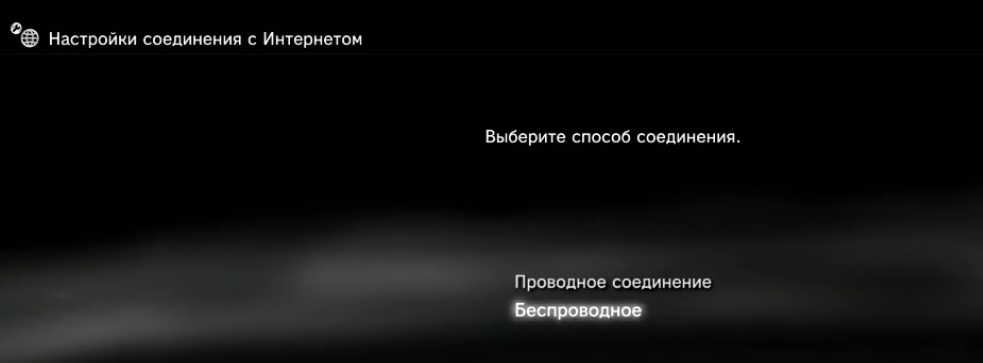
- Нажмите «Сканировать».
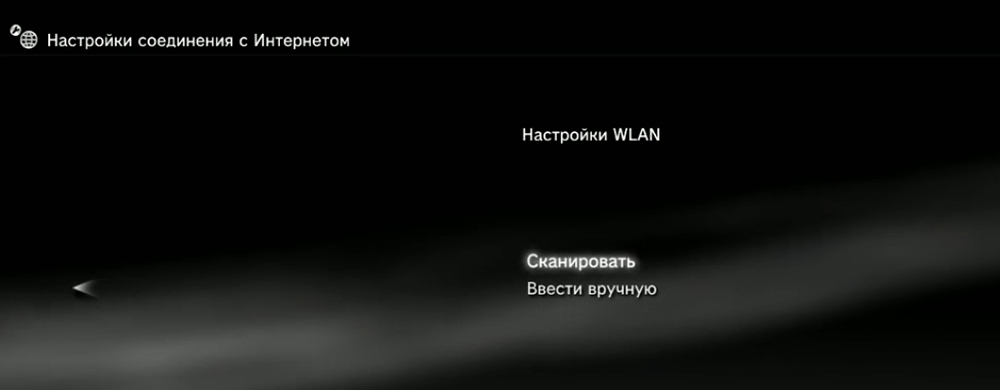
- Выберите ваш метод шифрования (из настроек роутера).
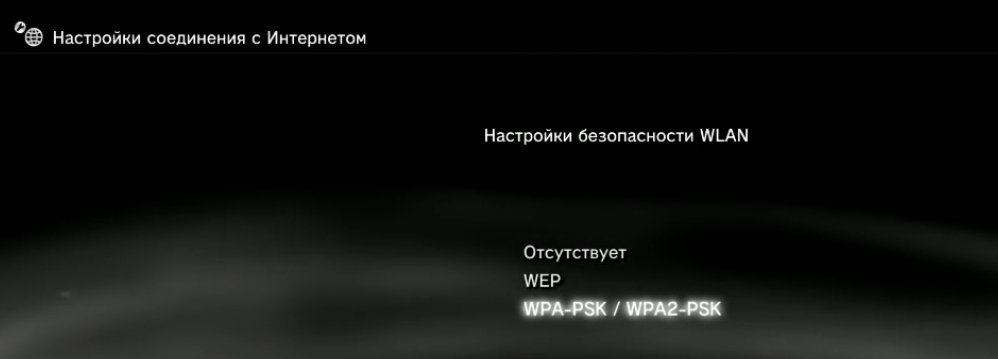
- Введите пароль беспроводной сети. Ввод пароля
- Рабочий режим Ethernet «Выбирать автоматически».
- В настройках ip адреса выберите «Вручную».
- Введите ip, как на компьютере, кроме последней цифры. Её измените на любую другую.
- Остальные настройки оставьте, как на компьютере.
Если решить проблему не удалось, то нужно ввести вручную адреса DNS:
- Проведите все пункты предыдущей инструкции до окна ввода IP.
- IP выберите «Автоматически».
- В окне DHCP выберите «Не устанавливать».
- Настройки DNS назначьте вручную. Пропишите Primary 8.8.8 и Secondary 8.8.4.4.
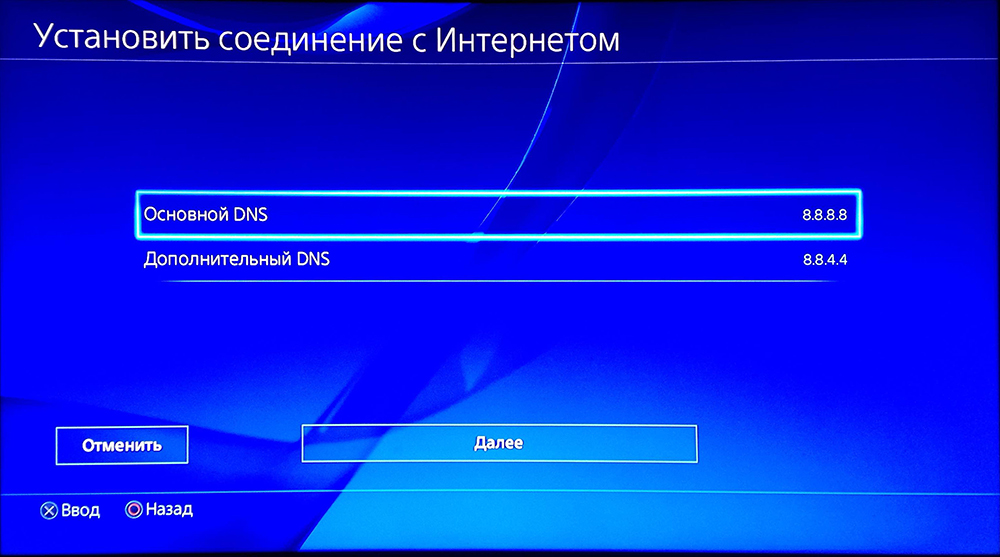
- MTU выберите «Автоматически».
- Прокси-сервер отмечаете «Не использовать».
- UPnP включите.
Можно также прописать такие адреса DNS:
- 2.2.2 и 4.2.2.1.
- 88.8.8 и 77.88.8.1.
- 67.222.222 и 208.67.220.220.
DNS серверы служат для преобразования буквенного обозначения доменных имён в ip и обратно. DNS провайдеры часто работают очень медленно, подвисают или вовсе оказываются на время неработоспособными. Публичные же DNS, например, от Гугл или Яндекс, позволяют достичь большей скорости интернет-соединения, производить фильтрацию сайтов, а также обходить блокировки. Именно из-за проблем DNS серверов провайдера может возникать ошибка 80710102.
Однако не спешите вносить изменения в настройки консоли. Возможно, проблема заключается в серверах самой Sony, которые в данный момент могли подвергнуться атаке, либо производятся технические работы. В таком случае все вышеописанные рекомендации не решают проблемы. Нужно лишь дождаться, пока работоспособность PSN восстановится.
Есть ли проблема на сервере PSN, вы можете узнать следующим образом:
- Позвонить в техподдержку Сони.
- Зайти на сайт https://status.playstation.com/ru-ru.
- Если на странице присутствует хоть один красный квадратик, значит, есть технические неполадки. Дождитесь, пока это не будет решено.
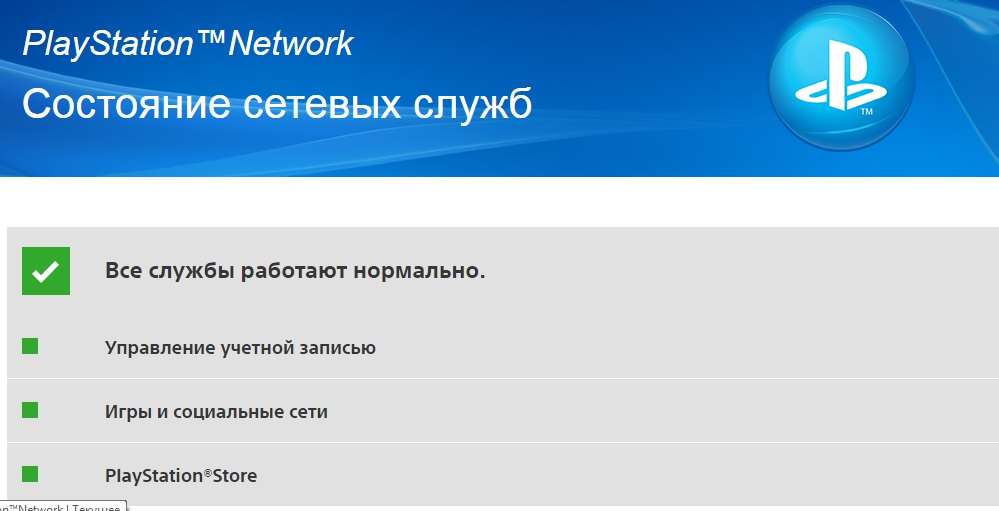
Часто ошибка dns 80710102 возникает из-за того, что провайдер использует так называемые серые ip адреса. Это означает то, что все компьютеры или группы компьютеров выходят в сеть с одного внешнего ip, но имеют разные внутренние «серые» адреса. И если с какого-то такого адреса Сони фиксирует подозрительную активность, она может поставить в бан ip самого провайдера, и ни один из клиентов которого не сможет подключиться к PSN. Вероятно, через некоторое время бан будет снят. Но это не гарантирует, что провайдер не заблокируется снова.
В этом случае вы можете обратиться к своему поставщику интернета. Как правило, почти все за отдельную плату предоставляют возможность получить белый ip. Если у вашего поставщика нет такой услуги, то вы всегда можете воспользоваться мобильным интернетом, предварительно уточнив этот момент у оператора.
Подключение без роутера
Кроме того, решить проблему, когда ошибка с кодом 80710102 возникает на консоли PS3 по причине серого ip, можно при помощи компьютера или ноутбука с двумя сетевыми картами. Способ непростой, но зато избавит вас от головной боли и нервов, связанных с блокировкой со стороны PSN:
- Подключите компьютер к интернету. В данном случае неважно, будет это Ethernet кабель, либо Wi-Fi.
- Скачайте и установите бесплатную программу SoftEther VPN Client Manager http://www.softether.org/5-download.
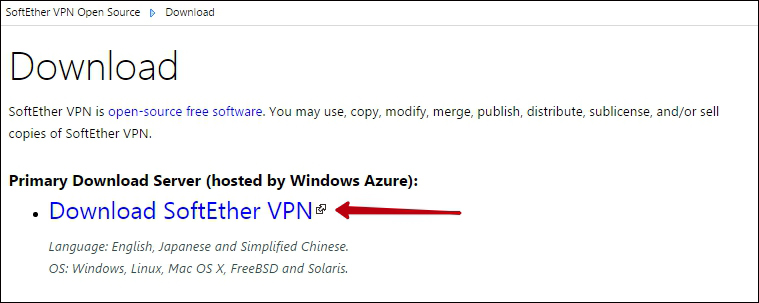
- Скачайте утилиту Connectify http://connectify-me.ru.
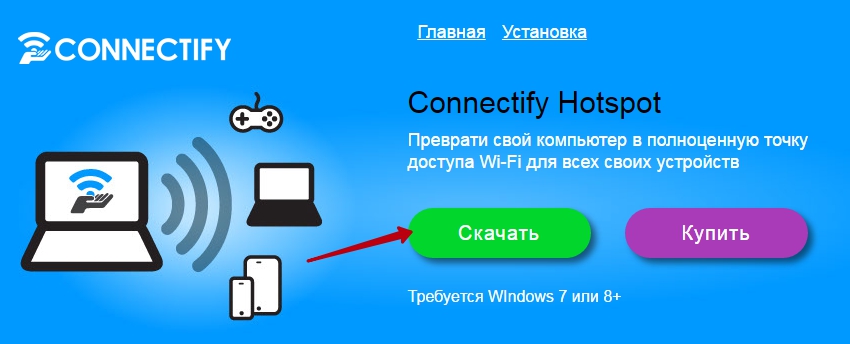
- Запустите VPN Client Manager.
- Нажмите «Add VPN Connection».
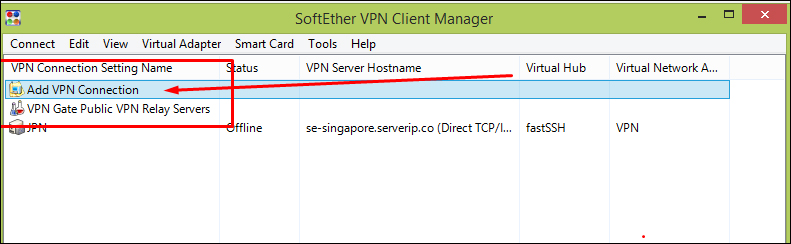
- На вопрос о создании виртуального сетевого адаптера нажмите «Да».
- Придумайте и введите его название.
- Откройте список VPN сервисов (вторая строка в окне).
- Выберите любой с наименьшим пингом и нажмите «Connect to the VPN Server».
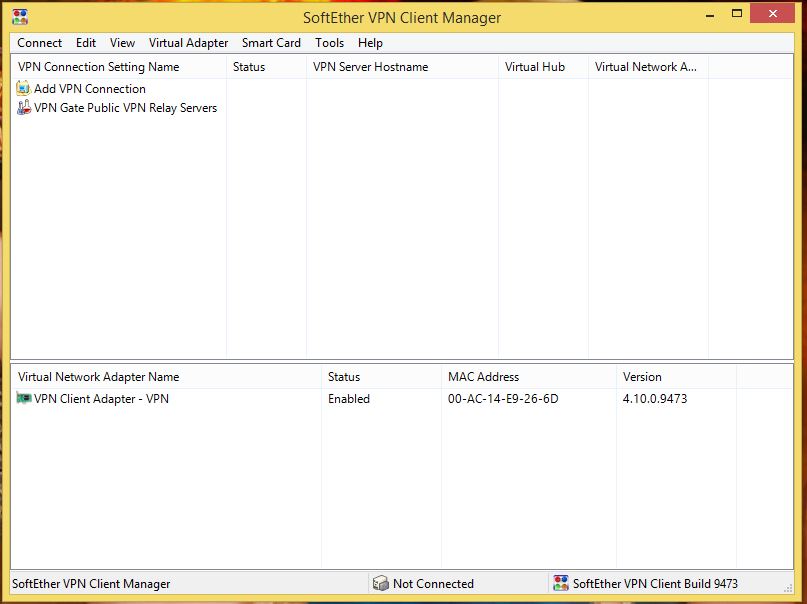
- В открывшемся окне отметься первую строку (TCP протокол) и нажмите ОК.
- Дождитесь подключения.
- Запустите Connectify. В открывшемся окне введите:
- Название и пароль сети.
- Выберите сетевой адаптер, по которому компьютер получает интернет (в строке «Internet to share»).
- Укажите адаптер, который будет раздавать интернет в строке «Share over».
- После заполнения указанных данных нажмите «Start».
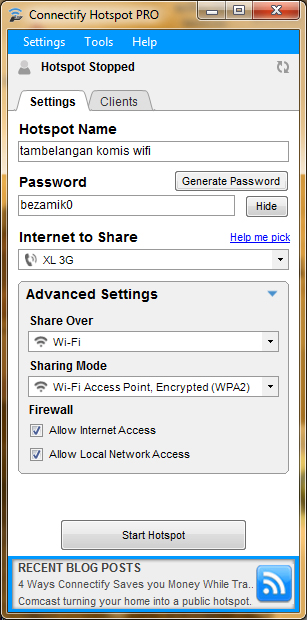
После этого подключите PS3 к вновь созданной сети. Таким образом приложение VPN Client Manager изменила ip на незаблокированный, а утилита Connectify раздала интернет на консоль.
Таковы распространённые способы решения проблемы доступа в PSN. В каких-то случаях может помочь простая перезагрузка роутера. При его перезапуске изменится назначенный консоли ip, и, возможно, PSN заработает. Во многих случаях помогает ручная настройка DNS и ip.
Каждый раз при возникновении каких-либо проблем не ленитесь обращаться в техподдержку Sony и своего провайдера. Ведь ошибки могут быть банально вызваны техническими неполадками на серверах. Обновляйте программное обеспечение консоли до последних версий и скачивайте новейшие прошивки для своего маршрутизатора. Смените провайдера, если не получается избавиться от ошибки никаким способом. Посоветуйтесь с другими игроками, у какого оператора не возникает подобных проблем. Оставляйте комментарии, если вам знакома ошибка 80710102, расскажите, после чего она возникла, и каким способом удалось её исправить.
Ошибка 80710102 на PS3 – это такая проблема, с которой никто никогда не хочет сталкиваться. Появляется данная ошибка во время попытки получения доступа к функционалу сервиса Playstation Network. По-сути, перед нами достаточно непростая сетевая ошибка, с которой можно долго провозиться. Наиболее часто она встречается у пользователей, чьи консоли подключены к сети посредством маршрутизатора. Однако, в данной статье мы с вами рассмотрим, почему возникла ошибка 80710102 на PS3 и как от нее можно избавиться.
Содержание
- Причины появления ошибки 80710102 на PS3
- Исправляем ошибку 80710102 на PS3
- Подождать
- Перезапуск консоли/маршрутизатора
- Ручное выставление IP-адреса в PS3
- Изменение DNS
Причины появления ошибки 80710102 на PS3
Итак, почему же вообще появилась ошибка 80710102? Что же, причин может быть несколько:
- проблемы с подключением консоли PS3 к Wi-Fi маршрутизатору;
- в локальной сети маршрутизатора присутствует два устройства с одинаковым IP-адресом;
- «серый» IP-адрес от провайдера;
- проблемы с DNS-сервером провайдера;
- сервера Sony испытывают в данный момент какие-то проблемы;
Вот, по-сути, все причины, по которым может возникать ошибка 80710102 на PS3. Разумеется, устранить ее можно тем или иным способом в зависимости от причины возникновения. Давайте же посмотрим, как вы можете избавиться от 80710102.
Исправляем ошибку 80710102 на PS3
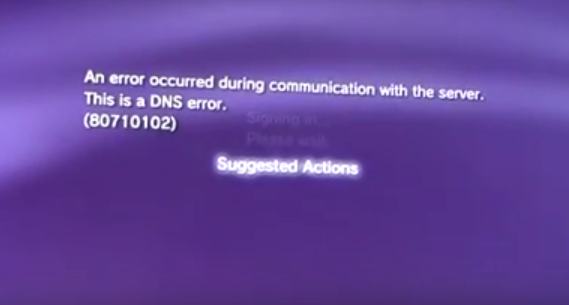
Подождать
Ошибка 80710102 на PS3 могла возникнуть по одной простой причине – сервера Sony испытывают на данный момент какие-то трудности в своей работе, они на техническом обслуживании или же «упали», например, после атаки на них. Так или иначе вы можете проверить состояния серверов и служб Sony, перейдя по нижеуказанной ссылке.
https://status.playstation.com/ru-ru/
Перейдите по ссылке и убедитесь, находятся ли сервера Playstation Network в рабочем состоянии. Если же нет – вам придется дождаться восстановления их работы. Если же они полностью в порядке – ошибка 80710102 возникла по какой-то иной причине. Собственно, при втором исходе – двигаемся дальше.
Перезапуск консоли/маршрутизатора
Давайте теперь с вами убедимся, что ошибка 80710102 на PS3 – это не какой-то случайный баг в программном обеспеспечении консоли. Попробуйте перезапустить для начала вашу PS3, а затем проверьте, исчезнет ли проблема. Если же нет, то попробуйте тогда перезапустить ваш маршрутизатор, так как, возможно, тот начать сбоить. Не получив никакого результата от выполненных действий – двигайтесь дальше.
Ручное выставление IP-адреса в PS3
Ранее мы уже говорили, что ошибка 80710102 на PS3 также может возникнуть в результате того, что у вашей консоли и какого-то другого устройства в сети маршрутизатора одинаковый IP-адрес. Такое происходит время от времени, но это крайне просто исправить, введя нужный вам IP для консоли.
Чтобы это сделать, вам нужно выполнить следующие шаги:
- откройте «Настройки» на PS3;
- выберите следующие пункты: Настройки сети→подтверждение отключения консоли от сети→Специальные→Беспроводное→Сканировать→Выбрать метод шифрования сети вашего маршрутизатора→Введите пароль от сети;
- для рабочего режима Ethernet выберите «Выбрать автоматически»;
- далее выберите «Автоматически» в пункте о настройках IP-адреса;
- введите IP-адрес вашего компьютера(или любого другого устройства в сети), но замените последнюю цифру в нем;
- выберите все остальные настройки согласно вашему сетевому подключению;
Попробуйте снова воспользоваться функционалом Playstation Network, чтобы убедиться, что ошибка 80710102 на PS3 была устранена. Если проблема действительно заключалась в некорректном IP-адресе на консоли, то вы без проблем сможете использовать PSN.
Изменение DNS
Проблемы с DNS-сервером провайдера – это еще одна причина, по которой вы можете встретиться с ошибкой 80710102 на PS3. Вы можете попробовать сменить адрес DNS-сервера на своей PS3, чтобы избавиться от возникшей ошибки. Собственно, именно такое решение чаще всего и срабатывает в такой ситуации.
Итак, сделайте следующее:
- выполните все вышеуказанное и доберитесь до настройки IP-адреса для консоли;
- выберите пункт «Автоматически» для IP-адреса;
- далее выберите «Не устанавливать» на моменте с настройкой DHCP;
- выберите «Вручную» на экране DNS;
- выставьте адреса 8.8.8.8. и 8.8.4.4. для основного и дополнительного DNS;
- теперь выставьте следующее:
- MTU – «Автоматически»;
- Прокси-сервер – «Не использовать»;
- UPnP – «Включить»;
Как только закончите выставлять настройки для вашей сети, попробуйте воспользоваться сервисами Playstation Network и проверьте, была ли устранена ошибка 80710102 на PS3. Как правило, она должна исчезнуть, если проблема действительно заключалась в DNS. Если вы все еще ее наблюдаете, то можете попробовать воспользоваться иными публичными DNS-сервисами, например, попробуйте применить адреса DNS-серверов от интернет-службы OpenDNS:
- 208.67.222.222
- 208.67.220.220
- 208.67.222.220
- 208.67.220.222
Возьмите два любых адреса – и используйте их при выставлении DNS-сервера на своей консоли, выполняя вышеуказанные шаги. Мы надеемся, что данный материал помог вам избавиться от ошибки 80710102 на PS3.
С консоли PlayStation 3 можно зайти в сервис PlayStation Network, позволяющий расширить возможности приставки. Здесь можно не только играть и соревноваться с другими пользователями, но и общаться, делиться достижениями. Многие игры не работают без подключения PSN.

Во время игры на PS3 может возникнуть ошибка 80710102, свидетельствующая об отказе DNS.
Поэтому весьма неприятна ситуация, когда консоль отказывается заходить в PSN либо вылетает из него в неподходящий момент. Обычно при этом появляется сообщение об ошибке DNS 80710102.
Согласно расшифровке кодов PS3, она означает конфликт IP адресов. То есть в локальной сети, где находится наша консоль, находится ещё устройство с точно таким же IP. Либо у приставки проблемы при соединении с роутером. Рассмотрим, как исправить ошибку 80710102 на PS3 в зависимости от причин, её вызвавших.
Способы решения
Для начала попробуйте исправить ошибку стандартными при зависании любой компьютерной техники действиями:
- отключите и снова подключите интернет на консоли;
- перезагрузите приставку;
- перезагрузите роутер, желательно выключить его из розетки на несколько минут и снова включить.
Маловероятно, что это поможет, однако, необходимо убедиться, что ошибка действительно системная, а не банальный глюк.
Исправление ошибки 80710102 в большинстве случаев сводится к ручной настройке ip на Playstation 3:
- Зайдите в настройки сетевого подключения на компьютере.
- Выберите свойства текущего подключения.
- На приставке зайдите в меню «Настройки», «Настройки сети».

- Выберите «Настройки интернет-соединения».
- Подтвердите отключение от сети.
- Выберите «Специальные» настройки.
- Метод соединения «Беспроводное».
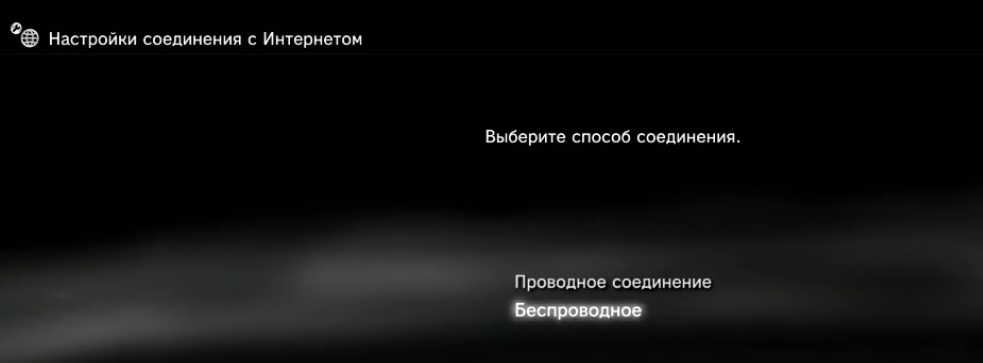
- Нажмите «Сканировать».
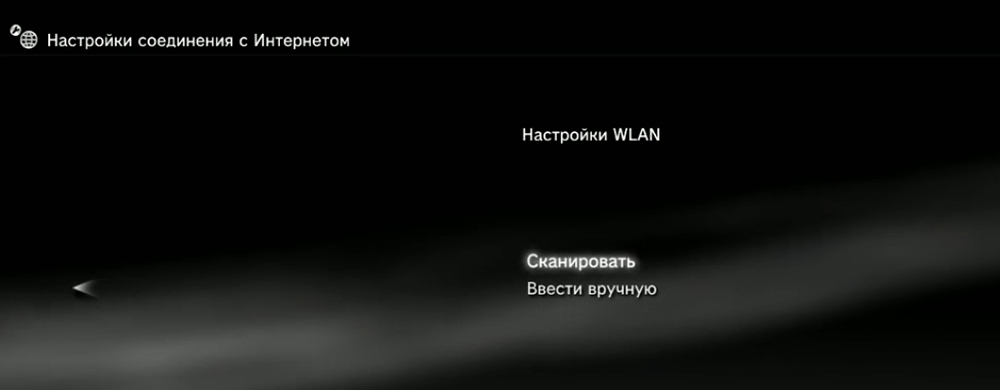
- Выберите ваш метод шифрования (из настроек роутера).
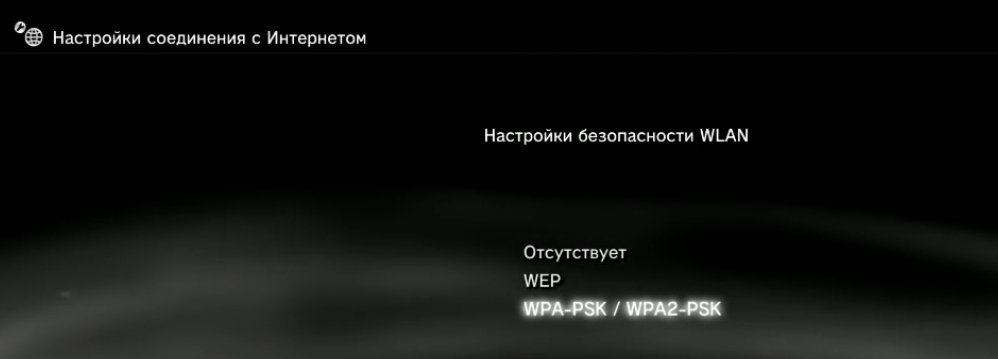
- Введите пароль беспроводной сети. Ввод пароля
- Рабочий режим Ethernet «Выбирать автоматически».
- В настройках ip адреса выберите «Вручную».
- Введите ip, как на компьютере, кроме последней цифры. Её измените на любую другую.
- Остальные настройки оставьте, как на компьютере.
Если решить проблему не удалось, то нужно ввести вручную адреса DNS:
- Проведите все пункты предыдущей инструкции до окна ввода IP.
- IP выберите «Автоматически».
- В окне DHCP выберите «Не устанавливать».
- Настройки DNS назначьте вручную. Пропишите Primary 8.8.8 и Secondary 8.8.4.4.
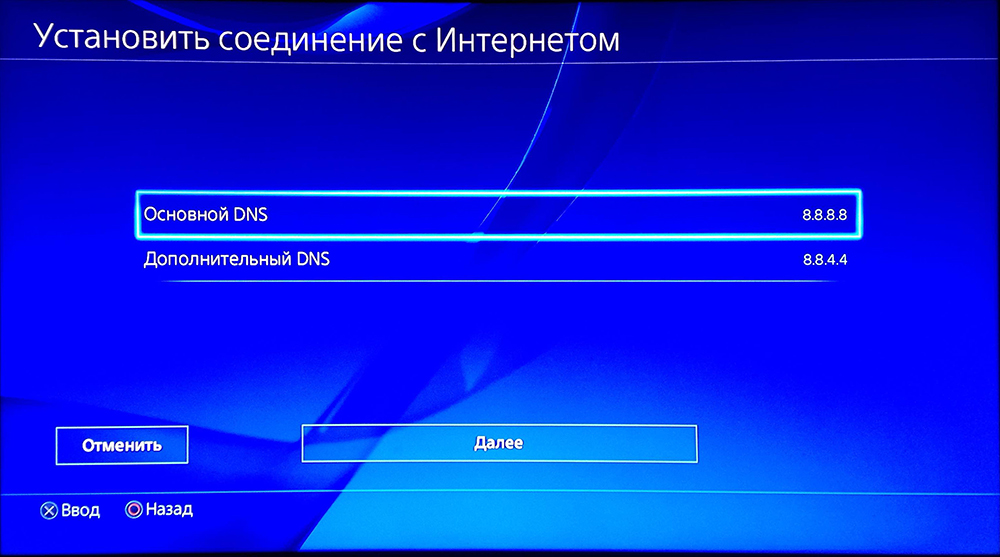
- MTU выберите «Автоматически».
- Прокси-сервер отмечаете «Не использовать».
- UPnP включите.
Можно также прописать такие адреса DNS:
- 2.2.2 и 4.2.2.1.
- 88.8.8 и 77.88.8.1.
- 67.222.222 и 208.67.220.220.
DNS серверы служат для преобразования буквенного обозначения доменных имён в ip и обратно. DNS провайдеры часто работают очень медленно, подвисают или вовсе оказываются на время неработоспособными. Публичные же DNS, например, от Гугл или Яндекс, позволяют достичь большей скорости интернет-соединения, производить фильтрацию сайтов, а также обходить блокировки. Именно из-за проблем DNS серверов провайдера может возникать ошибка 80710102.
Однако не спешите вносить изменения в настройки консоли. Возможно, проблема заключается в серверах самой Sony, которые в данный момент могли подвергнуться атаке, либо производятся технические работы. В таком случае все вышеописанные рекомендации не решают проблемы. Нужно лишь дождаться, пока работоспособность PSN восстановится.
Есть ли проблема на сервере PSN, вы можете узнать следующим образом:
- Позвонить в техподдержку Сони.
- Зайти на сайт https://status.playstation.com/ru-ru.
- Если на странице присутствует хоть один красный квадратик, значит, есть технические неполадки. Дождитесь, пока это не будет решено.
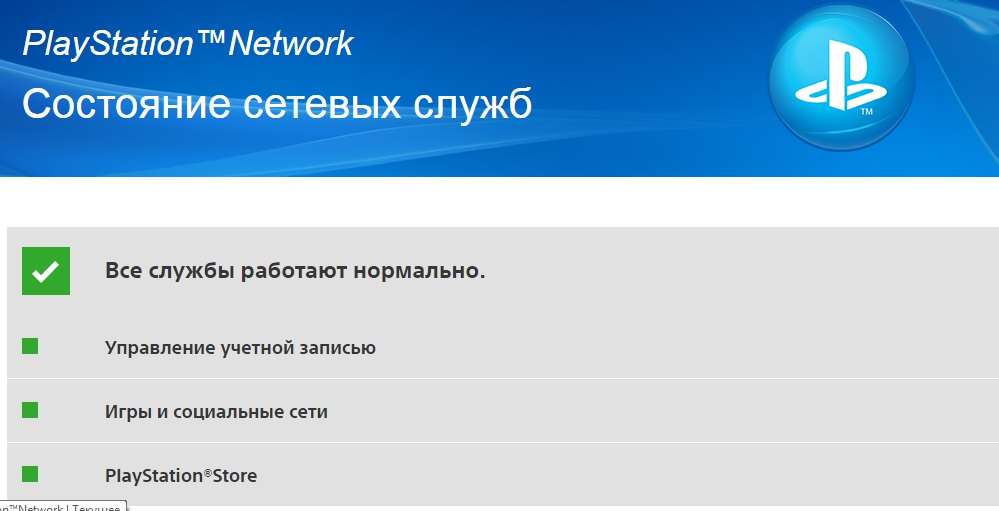
Часто ошибка dns 80710102 возникает из-за того, что провайдер использует так называемые серые ip адреса. Это означает то, что все компьютеры или группы компьютеров выходят в сеть с одного внешнего ip, но имеют разные внутренние «серые» адреса. И если с какого-то такого адреса Сони фиксирует подозрительную активность, она может поставить в бан ip самого провайдера, и ни один из клиентов которого не сможет подключиться к PSN. Вероятно, через некоторое время бан будет снят. Но это не гарантирует, что провайдер не заблокируется снова.
В этом случае вы можете обратиться к своему поставщику интернета. Как правило, почти все за отдельную плату предоставляют возможность получить белый ip. Если у вашего поставщика нет такой услуги, то вы всегда можете воспользоваться мобильным интернетом, предварительно уточнив этот момент у оператора.
Подключение без роутера
Кроме того, решить проблему, когда ошибка с кодом 80710102 возникает на консоли PS3 по причине серого ip, можно при помощи компьютера или ноутбука с двумя сетевыми картами. Способ непростой, но зато избавит вас от головной боли и нервов, связанных с блокировкой со стороны PSN:
- Подключите компьютер к интернету. В данном случае неважно, будет это Ethernet кабель, либо Wi-Fi.
- Скачайте и установите бесплатную программу SoftEther VPN Client Manager http://www.softether.org/5-download.
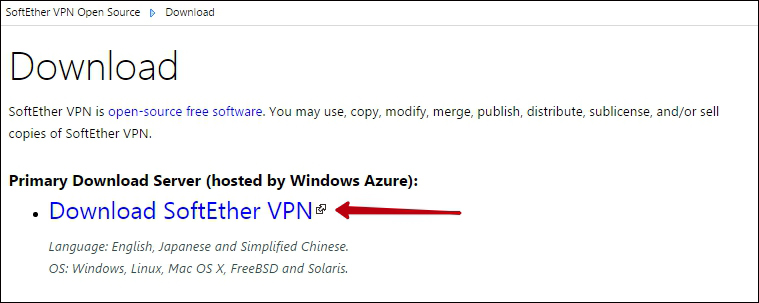
- Скачайте утилиту Connectify http://connectify-me.ru.
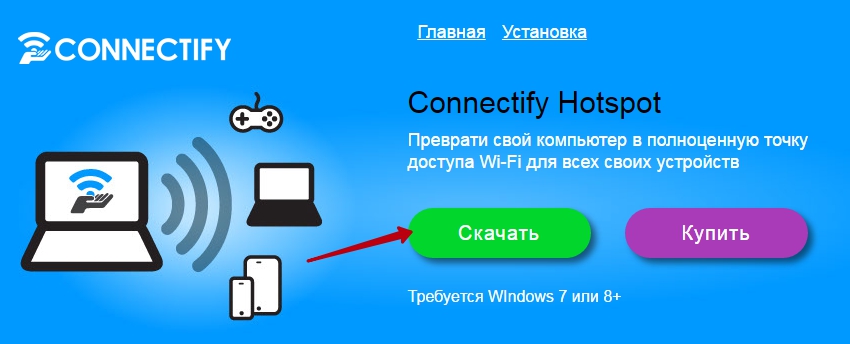
- Запустите VPN Client Manager.
- Нажмите «Add VPN Connection».
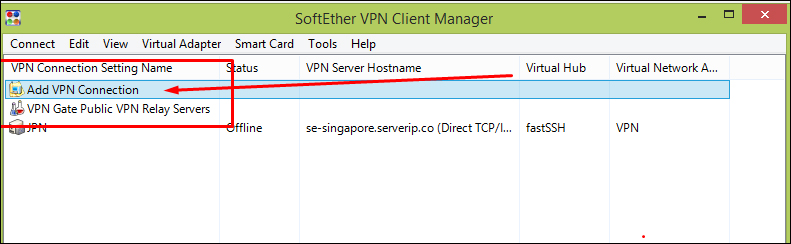
- На вопрос о создании виртуального сетевого адаптера нажмите «Да».
- Придумайте и введите его название.
- Откройте список VPN сервисов (вторая строка в окне).
- Выберите любой с наименьшим пингом и нажмите «Connect to the VPN Server».
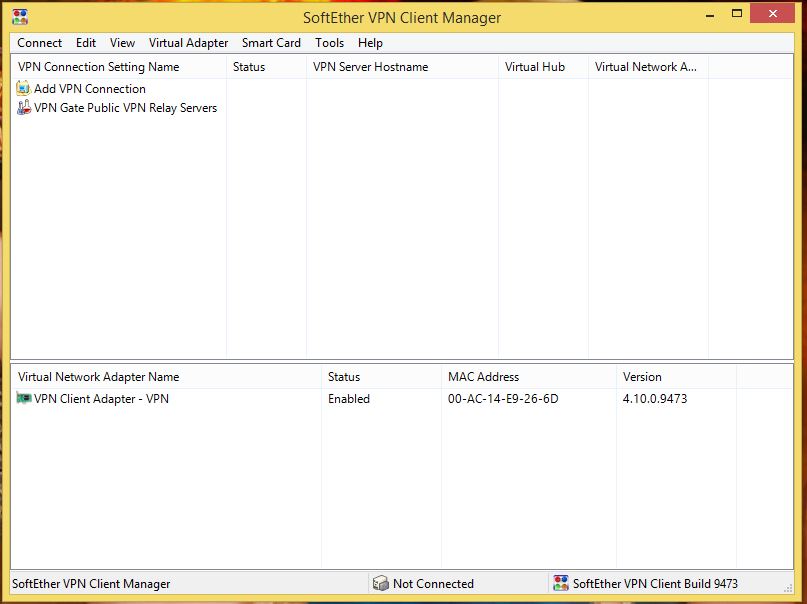
- В открывшемся окне отметься первую строку (TCP протокол) и нажмите ОК.
- Дождитесь подключения.
- Запустите Connectify. В открывшемся окне введите:
- Название и пароль сети.
- Выберите сетевой адаптер, по которому компьютер получает интернет (в строке «Internet to share»).
- Укажите адаптер, который будет раздавать интернет в строке «Share over».
- После заполнения указанных данных нажмите «Start».
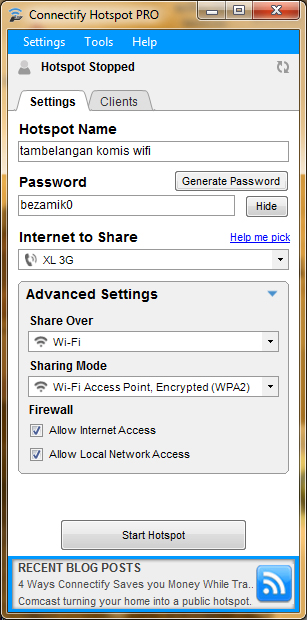
После этого подключите PS3 к вновь созданной сети. Таким образом приложение VPN Client Manager изменила ip на незаблокированный, а утилита Connectify раздала интернет на консоль.
Таковы распространённые способы решения проблемы доступа в PSN. В каких-то случаях может помочь простая перезагрузка роутера. При его перезапуске изменится назначенный консоли ip, и, возможно, PSN заработает. Во многих случаях помогает ручная настройка DNS и ip.
Каждый раз при возникновении каких-либо проблем не ленитесь обращаться в техподдержку Sony и своего провайдера. Ведь ошибки могут быть банально вызваны техническими неполадками на серверах. Обновляйте программное обеспечение консоли до последних версий и скачивайте новейшие прошивки для своего маршрутизатора. Смените провайдера, если не получается избавиться от ошибки никаким способом. Посоветуйтесь с другими игроками, у какого оператора не возникает подобных проблем. Оставляйте комментарии, если вам знакома ошибка 80710102, расскажите, после чего она возникла, и каким способом удалось её исправить.

- Форум
- Раздел PlayStation
- Технические вопросы PlayStation 3
- Ошибка 80710102
-
07.07.2012, 23:14
#1
Начинающий охотник за трофеями




0
Доброго времени суток всем форумчанам! Тем кто не любит художественную прозу советую сразу глянуть в низ моего сообщения после слова большими буквами — «ВОПРОС», всем остальным можно и всё прочитать…..
Лето, жара, Самара, устал после работы…..герой окинул взглядом помещение, и с грустью вспомнив, что любимая девушка уехала на выходные к родителям в другой город, не нашёл ничего большего, как включить PS3 и порубиться в Battlefield 3 перед тем как лечь и отдохнуть, после честно отпахавшего трудового дня……консоль с радостью включилась, но…..PSN не захотел дать заряд адреналина в в виде массовых побоищ и скальпов поверженных врагов….ОШИБКА 80710102….перезагрузив все что возможно 3 добрых раза, герой не нашел больше выхода как обратиться к бравой ратии сонибоев за помощью….да и правда же, хоть что то в сегодняшнем вечере будет приятное???
Рад, что прочли животрепещущий рассказ под названием «Веселый» вечер уставшего и неудовлетворенного Бэтмена», а вопрос то таков:
ВОПРОС — что с PSN и у меня ли одного выдаёт ошибку 80710102 ???
-
08.07.2012, 00:46
#2


Есть тема: https://www.stratege.ru/forums/showt…B1%D0%BE%D0%BA
80710102 — Конфликт IP адресов: в вашей локальной сети находится устройство с таким же IP адресом как у вашей PS3. Попробуйте поменять адрес приставки или найдите это устройство и поменяйте IP-шник там. Так же возможно, что приставка не может соединиться с маршрутизатором (router). Попробуйте перезагрузить маршрутизатор: выключите и через несколько секунд включите питание. Подробности в теме «Ошибка 80710102». Так же возможно ошибка сервера DNS. Может возникать при включенном DHCP на приставке, если DHCP- и DNS-сервера — точки доступа (ADSL-, VPN-, WiFi-модемы и маршрутизаторы) типа D-link DSL G-604T. Если раздать адреса ручками — то проблема пропадает. Если же это по каким-то причинам невозможно — помогает прогон теста соединения с интернетом (иногда работает только со второго раза).
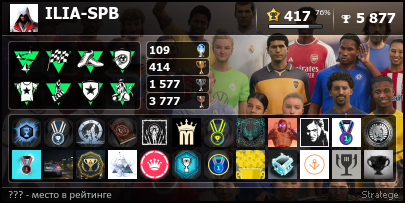
-
09.07.2012, 01:58
#3
Начинающий охотник за трофеями




0

Именно ошибка сервера DNS, так пишет в ошибке на приставке. Кто имеет опыт в решении проблемы, просьба отписаться по пунктам. Т.е. как раздать «адреса ручками», что прописать, где и какой адрес, в общем народ с толком и с расстановкой..
-
12.02.2014, 19:21
#4
Начинающий охотник за трофеями





- Форум
- Раздел PlayStation
- Технические вопросы PlayStation 3
- Ошибка 80710102
Информация о теме
Пользователи, просматривающие эту тему
Эту тему просматривают: 1 (пользователей: 0 , гостей: 1)

Ваши права
- Вы не можете создавать новые темы
- Вы не можете отвечать в темах
- Вы не можете прикреплять вложения
- Вы не можете редактировать свои сообщения
- BB коды Вкл.
- Смайлы Вкл.
- [IMG] код Вкл.
- [VIDEO] code is Вкл.
- HTML код Выкл.
Правила форума
[quote name=’BegemotMot’ post=’101393′ date=’9.5.2009, 18:40′]Зайди в настройки модема через браузер, нажми на знак + слева от надписи Network потом нажми на WAN. Появится закладка Internet Connecting, установи в ней следуещие параметры:
Mode: Routing
Encapsulation: PPPoE
User Name: твой логин
Password: твой пароль
Multiplex: LLC
VPI: 0
VCI: 33
В Advanced Setup установи:
Zero Configuration: No
PPPoE Passthroudh: Yes
И жми Apply
Далее модем через Lan порт соединяш со свичом Ethernet кабелем. От свича ведёш два кабеля, один подсоеденяеш к комп. другой к PS3.
Потом есле не менял IP адрес модема (по умолчанию 192.168.1.1), присвоиш следуищие значения TCP/IP.
Для компа:
IP адрес: 192.168.1.2
Маска подсети: 255.255.255.0
Основной шлюз: 192.168.1.1
Предпочитаемый DNS-сервер и альтернативный DNS-сервер, узнаёш в договоре с провайдером.
На PS3 поже самое только IP адрес: 192.168.1.3
Но есле у тебя дома есть локальная сеть то эти IP адреса могут быть замяты.[/quote]
Я попробовал настроить вручную, мало того, что не получилось, так теперь когда возвращаю все настройки на автоматические тоже нихрена не работает. ![]() . Уже и перезагружал и комп и соню — нихрена.
. Уже и перезагружал и комп и соню — нихрена.
Если можно, для особо одаренных, опишите пошаговую настройку всех этих ИП и ДНСов при условии что соединение у меня проводное через 2 сетевые платы.
ЗЫ по ИП адресу войти в настройки модема не получается, не знаю почему. На компе Сетевых подключений у меня 2, т.к. две сетевухи. Одну я обозвал ADSL Modem, вторую PLAYSTATION 3, в них я и пытась прописать все необходимые настройки, ну и в самой соньке соответственно. Но пока ничего не выходит. ХЭЛП!!! ![]()
Содержание
- 1 Решение 1. Отключите соединение с медиасервером
- 2 Решение 2. Настройте параметры DNS на определенный адрес DNS
- 3 Решение 3. Восстановите настройки по умолчанию на PlayStation 3
- 4 Решение 4: Переключитесь на другой тип соединения
PlayStation 3 полна разных кодов ошибок, и те, кто утверждает, что они не сталкивались ни с одним за свою карьеру, почти наверняка лгут. Однако некоторые ошибки являются более опасными, чем другие, и код ошибки 80710102 определенно не шутка, поскольку это вызвало возмущение. Ошибка обычно отображается рядом с этим сообщением:
Не удается подключиться к Интернету.
Похоже, что есть несколько решений этой проблемы, поэтому пользователи должны обязательно обратить пристальное внимание на все методы, перечисленные ниже, чтобы полностью избавиться от этого сообщения об ошибке.
Решение 1. Отключите соединение с медиасервером
Если приведенное выше решение не сработало для вас, аналогичное решение может помочь вам, если вы хотите исправить проблему навсегда, и оно предполагает изменение способа подключения консоли PlayStation 3 к Интернету. Обязательно внимательно следуйте приведенным ниже инструкциям.
Отключение этой опции в настройках PlayStation 3, похоже, помогло многим пользователям, хотя решить эту проблему очень просто:
- В меню на PS3 перейдите в «Настройки» >> «Настройки сети».

- Найдите параметр «Подключение к серверу мультимедиа» и установите для него значение «Отключено».
- Проверьте, не появляется ли код ошибки
Решение 2. Настройте параметры DNS на определенный адрес DNS
Этот DNS оказался весьма эффективным, когда дело доходит до обработки этого кода ошибки, и изменение настроек Интернета в PS3 на этот конкретный DNS-адрес может оказаться весьма успешным, если вы будете тщательно следовать инструкциям.
- Включите PS3 и перейдите в Настройки >> Настройки сети.
- После этого перейдите в подменю «Параметры подключения к Интернету» и выберите «Пользовательский».

- Выберите тип используемого подключения (если PS3 подключен к маршрутизатору, выберите «Проводной», а если вы используете беспроводное подключение, выберите этот способ).
- Если вы выбрали беспроводное соединение, настройте соединение как обычно, пока не перейдете в меню IP-адрес. Если вы выбрали проводной, выберите опцию «Автоопределение» на следующем экране и перейдите в меню IP-адрес.
- Убедитесь, что вы установили свои настройки следующим образом:
Настройка IP-адреса: автоматически
Имя хоста DHCP: не задано
Настройки DNS: вручную
Основной DNS: 129.250.35.250
Вторичный DNS: 129.250.35.251
MTU: автоматический
Прокси-сервер: не использовать
UPnP: включить
- Проверьте соединение и проверьте, не появляется ли код ошибки.
Примечание. Альтернативные первичные и вторичные адреса DNS также могут работать с:
Основной DNS: 208.67.222.222
Вторичный DNS: 208.67.220.220
Решение 3. Восстановите настройки по умолчанию на PlayStation 3
Восстановление настроек по умолчанию является рекомендуемой операцией, когда с PS3 что-то идет не так, и в основном она просто сбрасывает следующие настройки:
Настройки BD / DVD
Настройки музыки
настройки чата
Настройки системы
Настройки даты и времени
Настройки аксессуаров
Настройки экрана
Настройки звука
Настройки безопасности
Сетевые настройки
Настройки интернет-браузера
Эту операцию не следует путать с параметром «Восстановить систему PS3», который также удалит все содержимое вашего жесткого диска. Следуйте приведенным ниже инструкциям, чтобы выполнить это, и, надеюсь, избавиться от кода ошибки.
- В верхнем подменю главного меню PlayStation 3 выберите «Настройки» >> «Системные настройки» >> «Восстановить настройки по умолчанию».
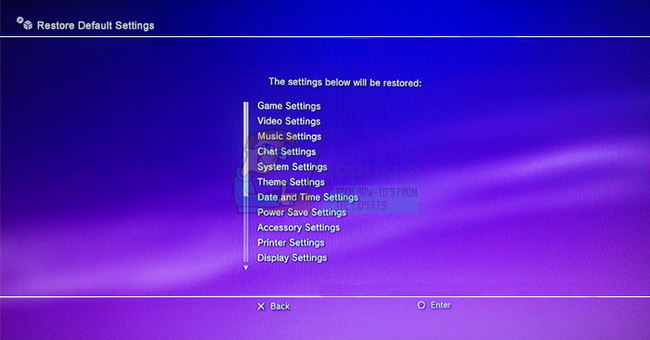
- Как только вы выберите опцию Восстановить настройки по умолчанию, вы увидите список настроек, которые будут восстановлены. Прокрутите их и нажмите кнопку X, чтобы восстановить настройки.
- После завершения операции вы увидите начальный экран настройки, который появился при первом включении системы PlayStation 3. Вам нужно будет пройти процедуру начальной настройки, прежде чем вы сможете использовать систему PlayStation 3.
- Прежде всего, вам нужно подключить контроллер, а затем нажать кнопку PlayStation.
- После этого вам нужно будет выбрать правильный часовой пояс. Убедитесь, что вы выбрали правильный вариант, так как неправильные настройки времени и даты могут привести к появлению дополнительных кодов ошибок.
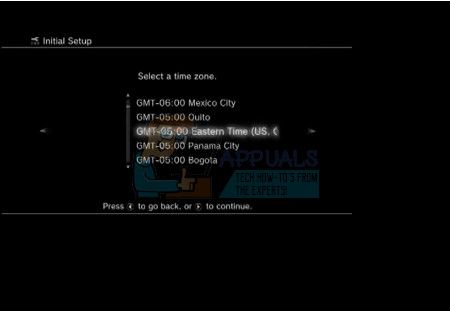
- Выберите тип используемого подключения (если ваша PS3 подключена к маршрутизатору, выберите «Проводной», а если вы используете беспроводное подключение, выберите это вместо этого.)
- Если вы выбрали беспроводное соединение, настройте соединение как обычно, пока не перейдете в меню IP-адрес. Если вы выбрали проводной, выберите опцию «Автоопределение» на следующем экране и перейдите в меню IP-адрес.
- Если вы выбрали беспроводную связь, вы должны отобразить список точек доступа в зоне действия консоли PS3. Выберите точку доступа, которую вы хотите использовать.
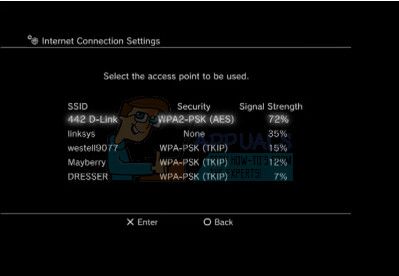
- «SSID» — это идентификационное имя, назначенное точке доступа. Убедитесь, что вы пытаетесь подключиться к своей собственной точке доступа или к точке, к которой у вас есть доступ в списке.
- Выберите тип безопасности, который используется для сети, и введите учетные данные безопасности.
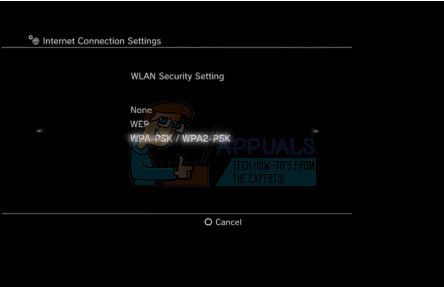
- Независимо от того, выбрали ли вы Проводной или Беспроводной, настройки должны быть завершены, чтобы вы сохранили их и продолжали включать PS3.
Решение 4: Переключитесь на другой тип соединения
Большинство пользователей уже знают, что играть по беспроводному соединению небезопасно, и это может привести к большой задержке и частым отключениям. Однако некоторые пользователи сообщают, что иногда все наоборот, когда они переключаются с прямого подключения к модему на использование Wi-Fi.
Это означает, что код ошибки может появиться либо из-за неисправного соединения с модемом, либо с маршрутизатором. Если вы использовали соединение Ethernet, попробуйте переключиться на Wi-Fi и включить PS3, чтобы проверить, появляется ли код ошибки; и наоборот. Обе эти опции могут помочь вам навсегда избавиться от кода ошибки.
If you’re looking forward to fix the issue with PS3 DNS Error (80710101 and 80710102), then you’re the right place. As I will brief you on everything you need to know about PS3 DNS Error, why it happens and also how to fix it.
Recently, I was trying to connect my PS3 to the internet so that I can get on with my Netflix and watch some cool seasonal movies. Tried so many troubleshooting procedure, and none but this which about to reveal worked for me. Before I detail you on how to fix PS3 DNS Error, I would first tell you what this error means.
What Does PS3 DNS Error Means?
PS3 DNS Error is a an error code or error message that displays on the Playstation 3 whenever there is a connection timeout when trying to connect the PS3 to the Internet service provider’s (ISP) domain name server (DNS). It’s made known that this connection issues can be fixed once you’ve contacted them, but don’t worry, there’s a way to bypass such.
Method 1 – PS3 DNS Error [Easy fix]
I call this an easy fix because it requires little task and you’re done. As known, the DNS error might be as a result of hardware issue, maybe little connection problem on hardware. So if you’re set to fix the PS3 DNS error, simply follow the below procedure.
1. Firstly, power off your PS3 console and then Press and hold the power button until the PS3 console beeps twice. Remember, the first beep powers it on and second beep powers it off. Make sure that same procedure is repeated again till you get a message that displays on the screen, “Plug your controller in using the USB to continue”.
2. Next, you’re to unplug both the power cable and Ethernet cable from the device. Also make sure that the power cable on router and Ethernet is unplugged.
3. Wait for about 20seconds before you connect every cable and power on your PS3 console. Also try to test other Ethernet ports if your router ha multiple ports.
Once your PS3 console is powered on, then the problem is solved. You won’t be experiencing the PS3 DNS error with code number 80710101 or 80710102. But if the error still insist to be eradicated, just know that the problem is not a connection issue, but a problem that you’re to fix from inside the PS3 console, and that’s where the second method comes into use.
Method 2 – PS3 DNS Error [Soft Fix]
As I explained earlier, the PS3 DNS error can either be a connection issue or something you’ve to fix from the software part of the device (troubleshooting). So, follow the below procedure to solve the PS3 DNS error issue.
1. So, for the fix, simply go to Network settings >> Internet connection settings. It will then show you a prompt if you want to adjust network settings or make wired connection which requires a connected Ethernet… simply click OK.
2. Next, you’re to select a method, simply select custom.
3. Another interface would be shown to you asking if the connection method is wireless or wired connection. Once it’s wired, then make use of auto detect as the Ethernet operation mode, but if it’s wireless, then scan and select your Wi-Fi and input password.
4. Once you’ve input your password, then follow the below configurations.
IP Address settings: Automatic
DHCP Host name: Do not set
DNS Settings: Manual
Primary DNS: 129.250.35.250 or 8.8.8.8
Secondary DNS: 129.250.35.251 or 8.8.4.4
MTU: Automatic
Proxy Server: Do Not Use
UPnP: Enable
Once you’ve completed the above configuration, go back and sign in and you would notice that the PS3 DNS error is solved. Feel free to let me know via comment section if you’re facing any other related problem with your PS3 Console.

If you are facing a recurrent PS3 DNS Error (80710102), then you have come to the right place. In this Techspirited article, we shall explain the methods that you can use to resolve this error, and connect to the Internet once again.
Official Meaning
According to the official PS3 error code list, 80710102 indicates an IP conflict, meaning, the PS3 is unable to connect to the router with your current IP information.
Sony’s PlayStation 3 (PS3) is one of the most sort after gadgets in the gaming world today. With Internet connectivity, a built-in Blu-ray disc player, and plenty of hard disk space, PS3 is much more than just a gaming device; it is a complete multimedia solution with extended capabilities of home entertainment.
However, being one of the best and most advanced gaming console doesn’t mean that it is free from problems. As it happens, many PS3 users have been reporting a common error in this device – the DNS Error (80710102).
In case you are having trouble logging into your PlayStation network due to this error, then go through the following checks and fixes to see if you can get your device connected to the Internet again. But before that, let’s find out a little more about this DNS error.
What is a DNS Error?
DNS stands for ‘Domain Name Service’. It is a system developed to resolve the numerical IP addresses with the domain names on the Internet. It is something similar to the conversion between area names and pin codes in the process of delivering letters.
A one-to-one identification needs to be made between the IP addresses and domain names for routing data. If there is a DNS error, then it means that resolution of IP addresses is not possible.
In most cases, DNS errors have nothing to do with the DNS system. The source of the issue usually lies in connectivity problems, caused by wrong configuration, ISP downtime, or a faulty router/modem.
What is a PS3 DNS Error?
A DNS error, more often than not, occurs when you are using a wireless router. Typically, you see a DNS error message on the screen, and get disconnected from the network. These errors are mostly numbered according to the underlying problem. Noting these number down might help you in ascertaining the reason for that error. Even though you might reconnect for a short period of time, the problem can relapse periodically.
One of the major reasons for the occurrence of these errors is the failure on the part of the router to accept an IP address request made by the PS3. These errors can be really frustrating, especially when you are in the middle of an engaging game, and you suddenly get disconnected.
The DNS error is not a hardware compatibility problem, but rather a software issue, with the most probable cause being incorrect network settings. A DNS error usually does not occur on a wired connection, as it directly gets the configuration settings from the wired router. This is a persistent problem with wireless connections.
How to Fix DNS Error (80710102) in a PS3
The DNS error code 80710102 is one of the most frequent errors reported by PS3 users. Presented below are two common methods that you can try out in order to fix this problem.
Method 1: Disable Universal Plug and Play
Step 1
Launch the browser and type your router’s IP address in its address bar. For most routers, the default IP address is 192.168.11.
Step 2
Now, type in your ‘Username’ and ‘Password’, and click on OK to gain access to your router’s console application.
Step 3
Click on the ‘Password’ tab and look for UPnP settings under the router’s password settings.
Step 4
There, select the ‘Disable’ option in the UPnP box, and click on ‘Save’. Lastly, close your router’s console, and restart your PlayStation. You should now be able to access the Internet.
Method 2: Change DNS Address on PS3
You can try changing the DNS address on your PlayStation (not your modem) to some other value, reconfiguring your wired or wireless Internet connection. To do this, follow the steps mentioned below.
Step 1
On your PS3, go to Settings -> Network Settings -> Internet Connection Settings. In the Internet Connection Settings, select ‘Yes’ and then ‘Custom’.
Step 2
Depending upon the type of connection that you have, do one of the following:
Wired – If you have a wired Internet connection, select ‘Auto-Detect’ for the Ethernet Operation Mode.
Wireless – For a wireless connection, select the type of type of security that your wireless router is using (WEP, WPA, or WPA2). After that, enter the password for your network.
Step 3
In the IP Address Settings, select ‘Automatic’ and ‘Do Not Set’ for the DHCP host name. Set your DNS settings to ‘Manual’, and enter the following pairs of primary and secondary DNS numbers.
Primary – 208.67.222.222
Secondary – 208.67.220.220
Primary – 129.250.35.250
Secondary – 129.250.35.251
Primary – 4.2.2.1
Secondary – 4.2.2.2
Step 4
Set the MTU to ‘Automatic’, proxy server to ‘Do Not Use’, and enable the Universal Plug and Play. Lastly, press the ‘X’ button to save the settings, and press it again to test the connection. The DNS error should now be sorted, and the Internet should be accessible.
If after trying out the methods presented above, you are still faced with the DNS error, then it is advised that you seek professional help by contacting your dealer or the service center.
Get Updates Right to Your Inbox
Sign up to receive the latest and greatest articles from our site automatically each week (give or take)…right to your inbox.
Владельцы игровой приставки PS3 нередко сталкиваются с различными сбоями и ошибками в системе. Некоторые из них устраняются простой перезагрузкой устройства, а некоторые только изменением определенных настроек. Так одна из самых распространенных ошибок имеет кодировку DNS 80710101, и появляется при попытке войти в PlayStation Network на прошивке Rebug. В данной статье будет приведена подробная инструкция по устранению неполадки.
Первым делом откроем программу «Rebug Toolbox». Данная утилита обеспечивает доступ к различным функциям прошивки, а также отвечает за ее настройку.

Откроем программу «Rebug Toolbox»
Теперь переходим во вкладку «System Mode» и в боковом меню выставляем параметр «Rebug». Если он стоит по умолчанию, то ничего менять не нужно.

Переходим во вкладку «System Mode»
После этого заходим в раздел «XMB Operation Mode» и в открывшемся справа меню выбираем пункт «Debug».

Заходим в раздел «XMB Operation Mode»
Затем на экране появиться всплывающее окно, в котором потребуется нажать кнопку «Ок».

Нажимаем «Ок»
Далее нужно выполнить перезапуск системы. Для этого переходим во вкладку «Restart System» и в боковом меню выставляем параметр «Soft».

Переходим во вкладку «Restart System»
Ожидаем перезагрузку консоли, после чего открываем настройки и листаем в самый конец. Здесь потребуется нажать по пункту «Debug Setting».

Нажимаем по пункту «Debug Setting»
На экране должен открыться раздел с настройками прошивки, в котором нужно спуститься до четвертой строки (NP Environment).

Листаем до строки «Np Environment»
Теперь обратите внимание на значение, установленное в данном пункте. По неизвестным причинам на прошивке Rebug оно может сбиваться, а это означает, что его нужно отредактировать. Параметр SP-INT не подходит для настроек сети, поэтому нажимаем на крестик и в поле ввода изменяем его на NP.

Нажимаем на крестик и в поле ввода изменяем значение на NP
После этого кликаем по кнопке «Start» и перезагружаем консоль. Теперь при последующих запусках никакой ошибки появляться не будет.
Заключение
Таким образом, в данной статье была рассмотрена ошибка DNS 80710101 PS3. Чаще всего она появляется из-за неправильно выставленных настроек сети, которые могут сбиваться самостоятельно. Просто откорректируйте указанное значение и перезапустите приставку. Если у вас остались какие-либо вопросы, или вы можете предложить свои решения проблемы, то пишите их в комментариях.
Оценка статьи:




 (5 оценок, среднее: 5,00 из 5)
(5 оценок, среднее: 5,00 из 5)
![]() Загрузка…
Загрузка…
Самое читаемое:

10.02.2023
Как включить комментарии в Телеграмм канале
В последних версиях приложения Telegram появилось новшество – возможность оставления комментариев к посту….
Далее

17.03.2022
Как установить дополнительные виджеты на экран телефона Андроид
Если у Вас возникли сложности с тем, чтобы добавить виджеты приложений на смартфон, то это пошаговое руководство…
Далее

17.03.2022
Как очистить кэш телеграмма на телефоне Андроид
Люди, которые активно используют мессенджеры, зачастую не догадываются о том, что в их мобильных гаджетах…
Далее

17.03.2022
Как скопировать ссылку на свой телеграмм Андроид
Любой из пользователей мессенджера Телеграм в тот или иной момент времени задавался вопросом, как узнать, где…
Далее
